在CAD設計過程中,如何將CAD塊替換為參照?如果你用的是浩辰CAD軟件的話,那就很簡單了,可以直接調用CAD塊替換為參照命令來解決,本文小編來給大家分享一下浩辰CAD軟件中將CAD塊替換為參照的具體操作步驟吧!
1、在浩辰CAD軟件中提供了BLOCKTOXREF命令可以在整個圖形中搜索指定CAD塊名的參照,并將其替換為指定的外部參照。除此之外,還可以直接使用此工具來取消綁定外部參照,從而將CAD塊替換為原始參照圖形,之后便可以使用PURGE命令從圖形中刪除未參照的塊定義。調出CAD塊替換為參照功能的方法有兩種:
(1)在命令行直接輸入【BLOCKTOXREF】,即可調用;
(2)在菜單欄中點擊【擴展工具】—【圖塊工具】—【塊替換為參照】。如下圖所示:
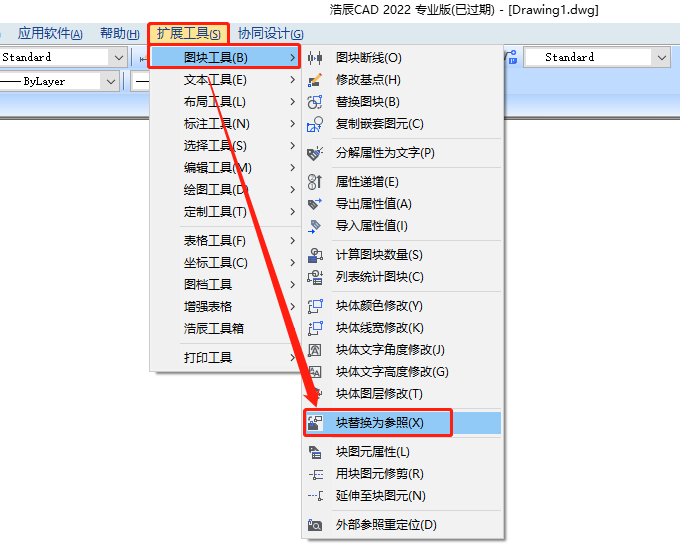
2、執行命令后,系統會自動彈出【塊替換為外部參照】對話框,在列表中選擇需要替換的塊,或單擊【拾取】按鈕,用光標在圖紙中拾取塊。
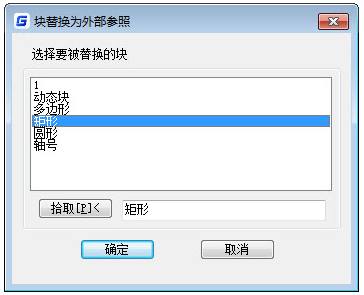
3、選定CAD塊后,單擊【確定】按鈕,此時會彈出【選擇一個外部參照文件】對話框,在其中選定用于替換的外部參照文件后,單擊【打開】按鈕。如下圖所示:
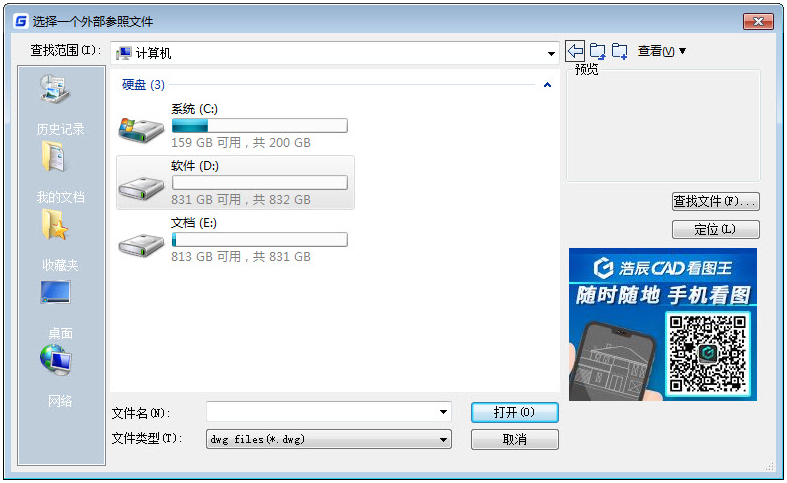
4、此時命令行會提示是否在結束時清除掉沒有被提及的塊,如果選擇【是】,系統會將被替換的CAD塊從當前圖紙中刪除;如果選擇【否】,則保留被替換的CAD塊。
本文小編給大家分享了浩辰CAD軟件中將CAD塊替換為參照的詳細操作步驟,你學會了嗎?

2021-12-09
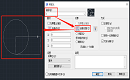
2021-11-10
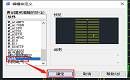
2021-07-14
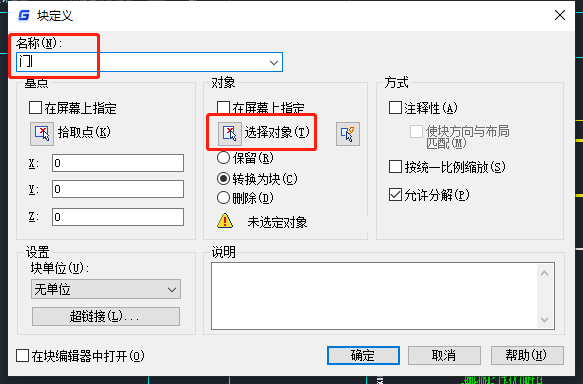
2021-06-17

2023-11-01

2023-10-18

2023-10-13

2023-08-15

2023-05-18

2022-11-07

2022-09-16
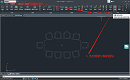
2022-06-14
